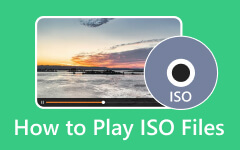MP4 konvertálása ISO formátumba egyszerű és hatékony módon
Az MP4 átalakítása ISO-ba egy zökkenőmentes folyamat, amely elengedhetetlen a videotartalom megőrzéséhez és rendszerezéséhez. Ez a hatékony módszer leegyszerűsíti a lemezképek létrehozását, biztosítja a kompatibilitást és sokoldalú terjesztési lehetőségeket kínál. Az átalakítás gyors és egyszerű olyan felhasználóbarát eszközökkel, mint az ImgBurn, lehetővé téve még a minimális műszaki szakértelemmel rendelkezők számára is, hogy könnyedén átalakítsák az MP4 fájlokat ISO formátumba. Ez a cikk egyszerű, de hatékony módszert kínál a felhasználók számára videóik vagy bármilyen típusú fájl sértetlenségének megőrzésére, megosztására és megőrzésére. Olvass tanulni hogyan lehet az MP4-et ISO formátumba konvertálni.
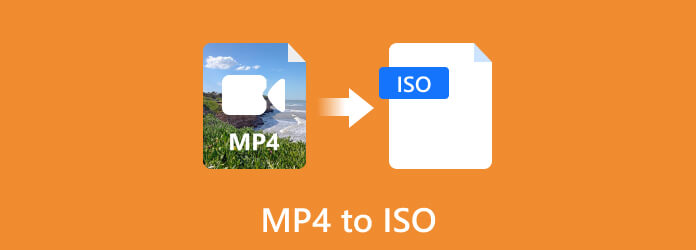
1. rész: MP4 konvertálása ISO-ba a Tipard DVD Creator segítségével
Tipard DVD Creator egy letölthető alkalmazás. Robusztus szoftverrel, amelyet az MP4 fájlok ISO formátumba konvertálásának egyszerűsítésére terveztek, amely barátságos felhasználói felületéről ismert, és elérhetővé teszi azt a műszaki szakértelemmel rendelkező egyének számára. Az átalakítási folyamat magában foglalja az MP4 videók tartalmának és szerkezetének megőrzését szabványos ISO formátumban, biztosítva az optikai adathordozókkal való kompatibilitást. Ez a program lehetővé teszi a felhasználók számára, hogy különféle lehetőségekkel módosítsák lemezkészítési élményüket, az alapvető konvertálástól a bonyolultabb beállításokig. A következő lépések bemutatják, hogyan konvertálhatja a Tipard DVD Creator az MP4-et ISO-ba.
1 lépésAlkalmazás beszerzése és indítása
Az első lépés, amit meg kell tennie, az alkalmazás letöltése és telepítése. Győződjön meg arról, hogy a rendszerének megfelelő fájlformátumot tölti le, kattintson a gombra gomb lent. Az alkalmazás telepítése után nyissa meg az alkalmazást.
2 lépésMP4 fájl hozzáadása
A következő lépés a videofájl feltöltése. Videófájl feltöltéséhez kattintson a gombra Médiafájlok hozzáadása gombot, amelyet az alkalmazás közepén láthat. Miután rákattintott erre a gombra, láthatja a könyvtárát, és kiválaszthatja a konvertálni kívánt videofájlt. Navigáljon, és válassza ki a videofájlt.
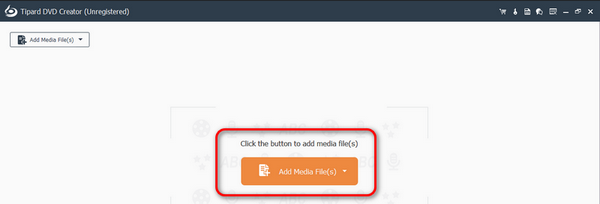
3 lépésKimeneti típus szerkesztése
A videofájl feltöltése után válassza ki a videofájlt, és láthatja a Lemez típusa gombra a videófájl alatt. Itt kiválaszthatja, hogy milyen lemeztípust szeretne. Miután kiválasztotta a választást, kattintson a gombra Következő gombra, és automatikusan képpé alakítja a videót, és átviszi Önt oda, ahol szerkesztheti.
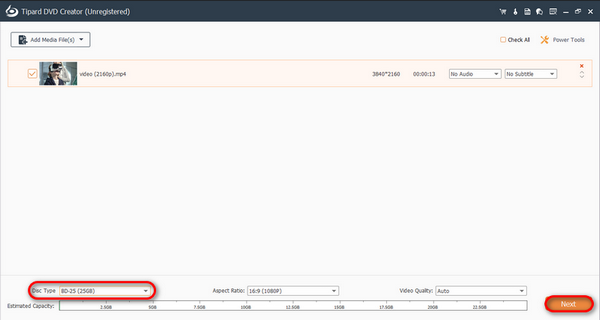
4 lépésFájlkép mentése
A képek szerkesztése után most rákattinthat a Éget gombot és kattintson Rajt gombot.
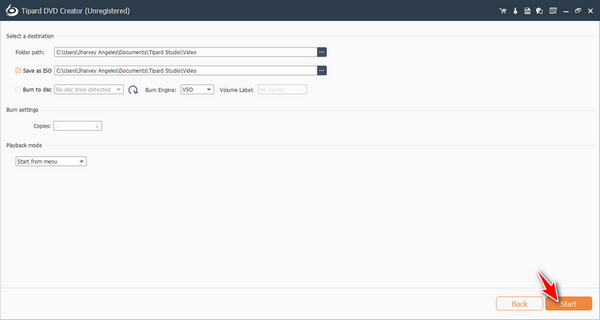
2. rész. MP4 írása ISO-ba VLC Media Player segítségével
A VLC Media Player arról ismert, hogy képes többféle multimédiás formátumot lejátszani különböző platformokon. Rugalmasságáról és alkalmazkodóképességéről híres médialejátszó eszközként, és hiányoznak a natív funkciók az MP4 fájlok közvetlen ISO-beírásához. Mindazonáltal a VLC továbbra is az első választás a multimédiás tartalom széles skálájának lejátszásához, streameléséhez és konvertálásához, hozzájárulva átfogó és nyílt forráskódú médialejátszó hírnevéhez. Az alábbi lépések segíthetnek megtanulni a konvertálást.
1 lépés Feltéve, hogy elindította az alkalmazást. Az alkalmazás bal felső sarkában számos lehetőséget fog látni. Mutasson rá az egérrel a Média gombot, és megjelenik egy legördülő ablak. Ebben a legördülő ablakban látni fogja a Átalakítás / Save választási lehetőség. Kattintson rá.
2 lépés Megjelenik az Open Media ablak. Kattintson a Lemez opcióra, és kiválaszthatja, hogy milyen típusú lemezre konvertálja a fájlt. Ebben az ablakban a fájl kimeneti lemezeit is kiválaszthatja a gombra kattintva Tallózás gomb. A beállítás után kattintson a gombra Átalakítás / Save.
3 lépés A rendszer átirányítja egy másik ablakba a fájl importálásához a gombra kattintva forrás bemenet. Állítsa be a célfájlt a gombra kattintva Tallózás gomb. A beállítás után rákattinthat a Rajt gombot a fájl lemezre konvertálásához.
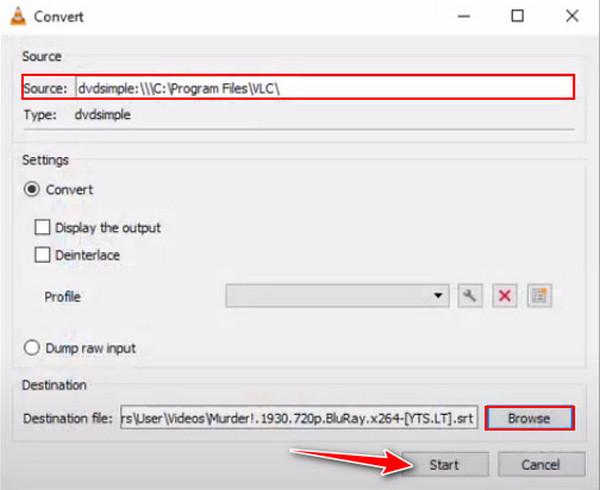
3. rész MP4 konvertálása ISO-ba az ImgBurn segítségével
Az ImgBurn egy népszerű alkalmazás, ahol a felhasználók optikai lemezeket írhatnak. Az ImgBurn elsősorban arról ismert, hogy támogatja a hagyományos ISO fényképeket fájlokból és mappákból, nem konvertálja automatikusan az MP4-et ISO formátumba. Előfordulhat, hogy ez az alkalmazás nem támogatja az MP4-fájlok ISO-fájllá konvertálását, és előfordulhat, hogy egy másik alkalmazást kell használnia, amely támogatja ezt a fajta funkciót. Bár az MP4-et nem konvertálhatja át ISO formátumba, ennek az alkalmazásnak a segítségével mégis létrehozhat képeket fájlokból vagy mappákból. Ennek megtanulásához egyszerűen kövesse az alábbi lépéseket.
1 lépés Feltéve, hogy letöltötte az alkalmazást. Számos lehetőséget láthat majd a felületén. Kattintson Képfájl létrehozása fájlokból/mappákból, ez automatikusan megtörténik. Mutasson rá az egérrel a Média gombot, és megjelenik egy legördülő ablak. Ebben a legördülő ablakban látni fogja a Átalakítás / Save választási lehetőség. Kattintson rá.
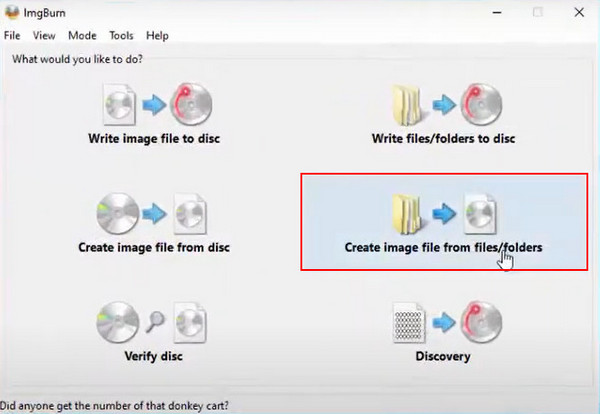
2 lépés Most importálnia kell a forrásfájlt. Ehhez kattintson a mappa alatti nyíllal jelölt gombot. Ezután kattintson ugyanerre az ikonra a cél beviteli sáv közelében. Keresse meg és állítsa be a cél útvonalát.
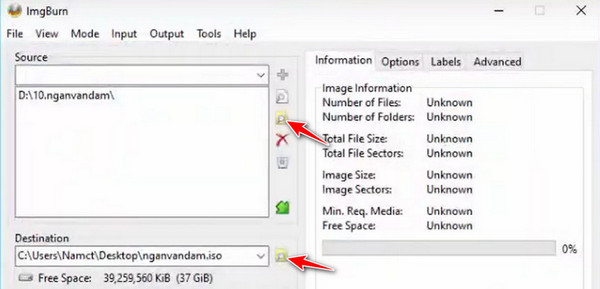
3 lépés Miután végzett a beállítással, kattintson a lemez gomb. Ez automatikusan elmenti az ISO-fájlt a lemezre.
Bővített olvasás:
Konvertálja az ISO fájlt MP4-re könnyedén A legjobb videó konverterek és részletek
4. rész. GYIK az MP4 ISO formátumba konvertálásával kapcsolatban
A HandBrake képes konvertálni az MP4-et ISO-ba?
Nem, nem lehet MP4-et ISO-ra konvertálni a HandBrake segítségével. A HandBrake nem képes közvetlenül az MP4-hez hasonló videofájlt ISO képpé konvertálni. Csak videók átkódolására és DVD-k bemásolására szolgál, ISO vagy DVD írásra nem.
Átalakíthatom az MP4-et ISO-ba online?
Igen, az Online Convert Free segítségével online konvertálhatja az MP4-et ISO-ba. Kompatibilis vagy letölthető DVD-struktúrát biztosít, amelyet más szoftverekkel együtt használhat ISO létrehozásához. De ne feledje, hogy az online eszközök szolgáltatásaik és képességeik is változhatnak vagy frissíthetők.
Az ISO egy videofájl?
Az ISO egy olyan lemezkép, amely tartalmazza az optikai lemez, például CD, DVD vagy Blu-ray lemez teljes szerkezetét és tartalmát.
Miért konvertáljam át az MP4-et ISO-ba?
Azok számára, akik egy praktikus és széles körben kompatibilis lemezképformátumba szeretnék rendezni, terjeszteni és elmenteni videotartalmukat, ez a megközelítés különösen hasznos lehet.
Vannak korlátozások az MP4 ISO formátumba konvertálására?
Igen, az MP4 ISO formátumba konvertálásának vannak korlátai, ideértve a fájlméret növekedésének lehetőségét, a minőség romlását és egy bonyolult folyamat, amely további szoftvert igényel.
Következtetés
Konvertálása egy MP4-től ISO-ig videófájlt ír a lemezeire egy további eljárással. Technikailag ez a folyamat nagyon régi, és az újabb generációk nem ismerik általánosan. Ezt a cikket azért írtuk, hogy olyan információkat nyújtsunk, amelyek segíthetnek mindenkinek, aki elolvassa.